二台目のパソコンを買い、マイクロソフトオフィスをダウンロードして設定すると、いきなりパソコンの背景画面が変わりました。
一台目のパソコンと同じ子供の写真になったのです。
でも仕事用に会社に持って行く予定だったため、これはまずい。
設定からプリインストールされている背景画像を選択すると変更はできました。
| ここで注意!
パソコンのテーマが「同期」の設定になっていると、全てのパソコンで同期され背景が同じになってしまうようです。 背景変更をする前に、同期をオフにしましょう。 下記の順で開くと何を同期して何を同期しないかが選べるようなので、その中の「テーマ」の同期をオフにすると背景画像の同期をオフにすることができるようです。 設定(歯車のマーク)⇒アカウント⇒設定の同期⇒テーマ【こちらをオフにする】 |
けれども一つ気になることが。
元から入っている背景画像の選択肢の中にその子供の写真が入っていたのです。
なぜ?
Microsoft officeは、結局二台で使用することができなかったためアンインストールをしました(同期オフと同じ状態)。
でも、背景画像のところの選択肢にある子供の写真が消えません。
とりあえずどこかに保存されたであろうその写真を探しましたが見つかりませんでした。
やっと見つけたその場所は「ゴミ箱の中」。
一台目のパソコンで調べたら写真のタイトルが分かったので、タイトル名で検索してさがしたのですが、見つけた時はゴミ箱の中でなく元々入っていたところが表示されました。
けれども、クリックすると「画像はありません」と出たので、もしやと思ってゴミ箱をのぞいたらありました。
ゴミ箱の中から削除をすると、無事背景画像の選択肢からも消えました。
アンインストールしたと同時にゴミ箱に移動されたようです。
ゴミ箱に入っていても背景画像に選べるようですね。
ちなみに、ゴミ箱に移動される前に保存されていた場所はこちら!

ユーザー名の所は自分で決めたユーザー名が入ります。
この順番で開いていくと画像が入っています。
ですが、ユーザー名をクリックしたあと、AppDataという名称は見つかりませんでした。
上部に表示されているフォルダ名が載っているバーの空欄部分をクリックすると下記のような文字列に変わるので、ユーザー名(ピンクの部分)の後に¥AppDataと打ち込んでエンターキーを押すと先に進め、次のLocalを選択できます。
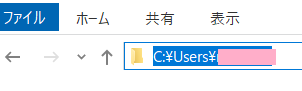
お困りの方はぜひ試してみてください。